Richtige Entfernung von Dampf - gut bekannte Techniken

- 4362
- 520
- Samantha Trampeli
Tatsächlich wird Steam wie jedes andere Programm auf die übliche Weise vom Computer entfernt - mit seiner eigenen Deinstallation. Der Punkt ist jedoch, dass dieser Vorgang abgeschlossen sein wird, aber nur für diese Software und nicht benötigt wird.

So löschen Sie Dampf von einem Computer richtig.
Was bedeutet es, Dampf "im Verständnis" des üblichen Standardentfernungsverfahrens vollständig zu löschen? Das:
- Löschen Sie das Programm von der Festplatte.
- Löschen Sie alle Spuren im Betriebssystem.
- Löschen Sie den "Eintrag" (sowohl als Parameter als auch als Abschnitte) im Systemregistrierung.
Aber vergiss nicht. Die erfolgreiche Lösung des Problems, wie Sie Dampf von einem Computer entfernen können. Und Spiele, die außerdem beachten, dass es nichts mit Steam und seinem Entwickler zu tun hat - Ventil hat möglicherweise nicht. Mit anderen Worten, wenn wir Dampf löschen, werden wir nicht vergessen, dass Sie die Spiele verlassen müssen. Andernfalls müssen Sie eine lange Frage lösen, wie alle Spiele wieder eingesetzt werden können. Daher die nicht ganz häufigen Handlungen beim Deinstaling Dampf.
Die ersten vertrauten Entfernungstechniken
Das Programm hat eine eigene zusätzliche Entfernungsanwendung - Deinstallation. Es wird in den allgemeinen Softwareordner im Hauptmenü eingesetzt. So öffnen wir das Hauptmenü mit dem Start „Start“, gehen zu „allen Programmen“ und weiter in den Ordner „Steam“ (vielleicht das erste Ventil und in It Steam; dann brauchen wir immer noch Ventil-den Namen des Entwicklers und Der Inspirator des Ganzen in dieser Spielmanie).
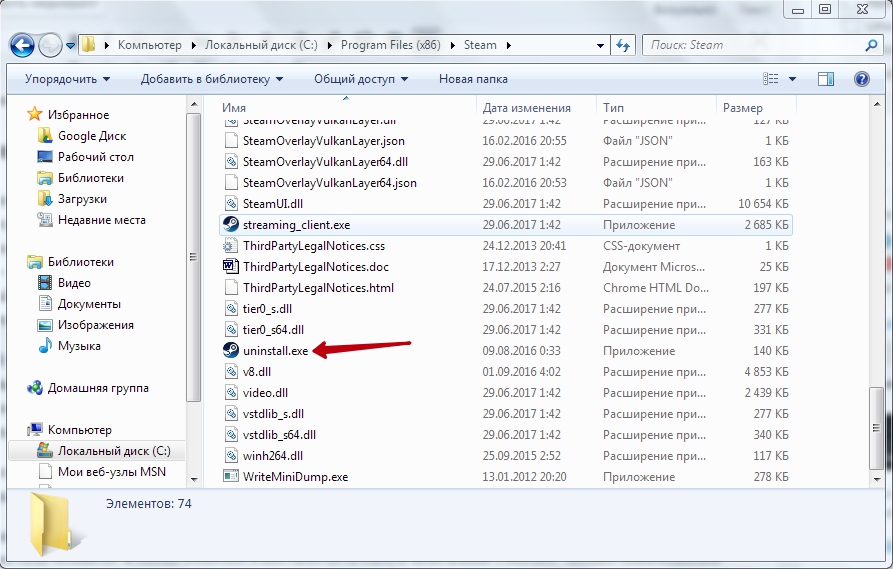
Hier starten wir Deinstallation, stimmen mit der Entfernung von allem zu und ... wir bleiben ohne Programm, was unser Ziel war, aber ohne ein Spiel, was überhaupt nicht notwendig war.
Der zweite Empfang dieser Spiele ist der erste - bereits durch das Betriebssystem. Öffnen Sie das Hauptmenü wieder. Aber jetzt gehen wir zum Bedienfeld und in die "Installation und Entfernung von Programmen" (auf einigen Versionen des Betriebssystems - nur "Programme entfernen"). In der in der Liste angebotenen Liste finden wir Steam und klicken auf die Schaltfläche "Löschen".
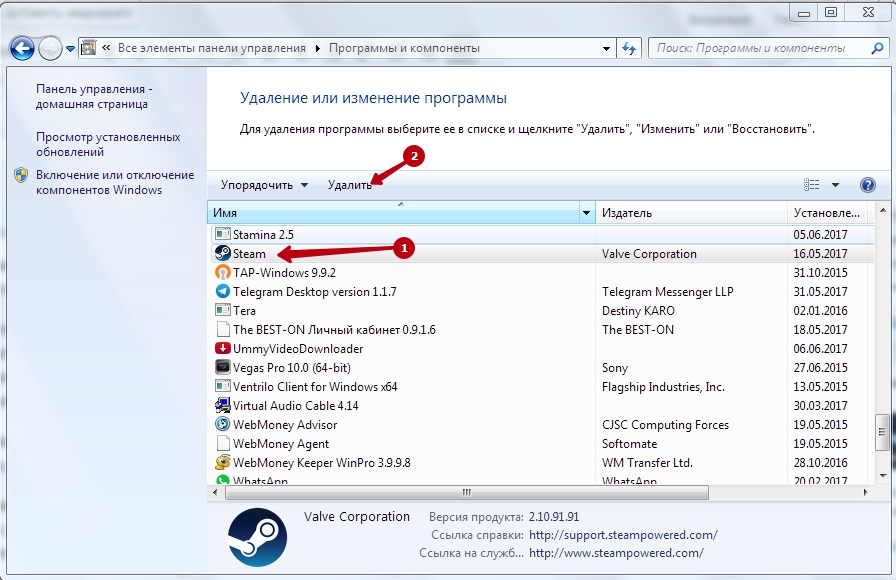
Wieder stimmen wir dem Verlust von allem zu. Beachten Sie, wie viel der Ort auf der Festplatte veröffentlicht wird - anständig! Ja, die Spiele besetzen viel, das allein geht vorwärts.
BERATUNG. Solche automatischen Entfernungstechniken lösen ihr Problem erfolgreich, aber sie arbeiten nicht immer sauber, manchmal auf der Festplatte (normalerweise im Ordner Programmdateien). Es gibt immer unnötig "Müll", der nur einen Ort besetzt. Zumindest muss es im "Dirigenten" überprüft werden, und dann entfernen Sie es "manuell", einfach in den Korb entfernt. Erst danach kann man sagen, dass eine solche Aufgabe wie das Löschen von Dampf gelöst wurde.Standard -Entfernungswerkzeuge werden überall lange überprüft und verwendet. Es gibt jedoch eine kleine Nuance, wenn diese Mittel nicht funktionieren - wenn die Anwendung beschädigt wurde und ihre automatische Entfernung unmöglich ist. In diesem Fall wird die entsprechende Nachricht auf dem Bildschirm angezeigt. In diesem Fall sind zwei Möglichkeiten möglich:
- Oder ordnen Sie das Programm neu an, um es "legal" zu löschen
- Oder manuell durch den "Dirigenten" entfernen, aber wie viel kann "Müll" bleiben!
Dampflöschung intelligentere und sparsamere Techniken
Entfernen Sie es also gut, aber wie sie sagen, ist diese Entfernung für uns nicht ganz geeignet - es ist immer noch wünschenswert, Spiele zu sparen. Um dies zu tun, machen Sie Folgendes. Wir starten einen „Dirigenten“ (es gibt einen Wunsch, Sie können die Suche nutzen, nur hier ist es, warum, was Sie von Waffen auf Spatzen und Zaun auf Ihrem Kopf schießen können).
Wir gehen in den Ordner, in dem das Programm festgelegt wurde. Wenn Sie sich nicht täuschen und beim Stoppen den Standardinstallationsrouten zugestimmt haben, befindet sich es auf der Systemdiskon C: (natürlich kann das System andere sein) im Ordner Programmdateien (x86) im Steam Ordner. Wir interessieren uns für den SteamApps -Ordner - alle Spiele werden darin gespeichert (Anwendungen für die Website, nur "Anwendungen"). 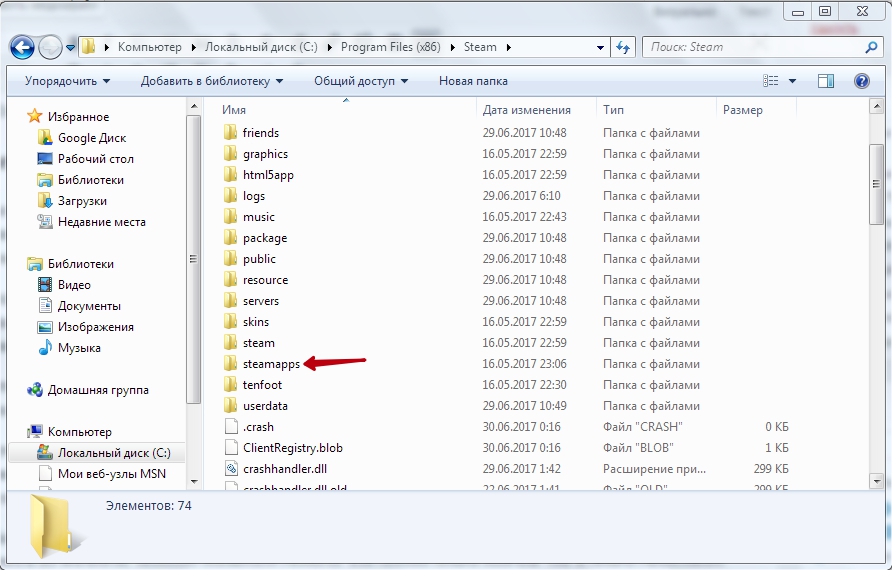
Kopieren Sie diesen Ordner an einen anderen Ort. Angesichts der Bedeutung von Informationen darin (schließlich Spiele - „hektische Arbeit“ von mehr als einem Monat) kopieren wir in einen anderen Abschnitt der Schraube und auf dem Flash -Laufwerk (im Allgemeinen ein abnehmbares Medium).
AUFMERKSAMKEIT. Wenn Sie ein Spieler mit Erfahrung sind, kann das Verzeichnis so groß sein, dass es einfach nicht in den Träger passt. Überprüfen Sie also zuerst das Gesamtvolumen der Dateien und das Volumen des freien Speicherplatz. Natürlich sollte es gepackt werden. Wenn nicht genug, dann ist hier ein guter Grund, alle Spiele zu "bestehen" und schließlich zu entscheiden, welche benötigt werden und welche. Letzteres kann zu dieser "Stunde x" kommen sehr anständig. Es gab also einen Grund für entschlossene Handlungen, auf die Sie noch nicht aufgestanden sind.Wenn der Ordner gespeichert ist. Beachten Sie, dass Sie jetzt nicht viele Spiele starten können, obwohl einige ziemlich autonom sind und Sie ohne Dampf begeistern können, aber Sie müssen bereits „persönlich“ nach einer solchen Gelegenheit suchen, und jeder kann Glück haben.
Arbeiten mit dem Register
Seien Sie nicht sieben Spannweiten in der Stirn, um zu verstehen - Steam funktioniert sehr weit mit dem Register zusammen. Tatsächlich ist dies nicht einmal die „Schuld“ des Programms selbst, dies sind die „Schuld“ dieser „Schutzzauber“ der Spiele, mit denen sie führt. Bei der Entfernung von Dampf ist es daher ratsam, das Register zu profitieren und zu arbeiten. Wenn die Entfernung automatisch erfolgt. Wenn die Entfernung manuell durchgeführt wird, müssen Sie zum Register gehen: "Wollen Sie, wollen Sie nicht".
Wir starten also das Systemprogramm für die Arbeit mit dem Regedit Register.EXE (es befindet sich im Windows -Katalog und ist im Paket von Standard -Service -Programmen enthalten, obwohl Sie es nicht im „Standard“ finden, und es wird vom Entwickler nicht besonders angekündigt - dies ist zu verantwortungsbewusst, in der Arbeit mit dem Systemregister).
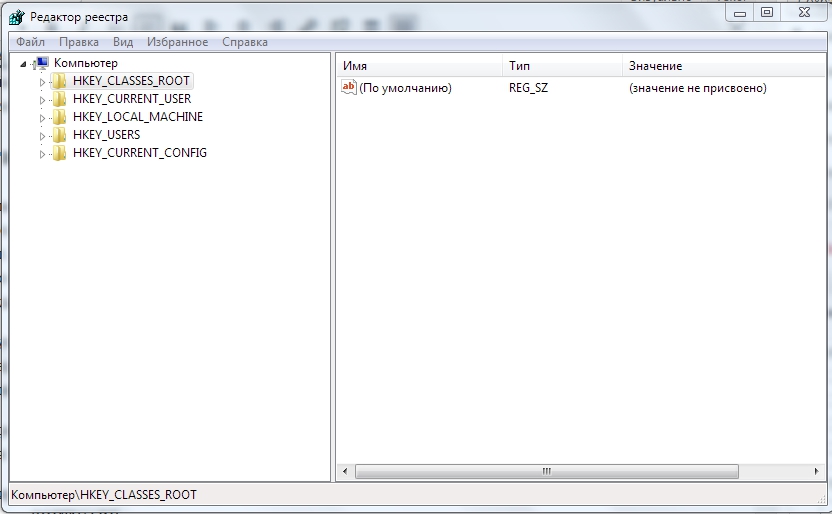
Das Betriebsverfahren im Register hängt von der Entladung des verwendeten Betriebssystems ab. Wenn es 32-Bit ist:
- Wählen Sie den Abschnitt HKEY_LOCAL_Machine aus.
- In It - Software.
- Weiteres Zweig -Ventil.
- Rufen Sie das Ventilkontextmenü auf und wählen Sie im geöffneten Fenster "Löschen" aus.
Wenn das System 64-Bit ist, ist der Weg zum Ventil etwas anders.
- Wieder -hkey_local_machine.
- Wieder - Software.
- Aber dann - Wow6432Node.
- Erst jetzt wird Valve erscheinen.
- Wir nennen das Ventilkontextmenü immer wieder - "Delete".
- In diesem System muss weiter fortgesetzt werden - wir gehen zu hkey_current_user.
- Jetzt - Software.
- Hier gibt es auch Ventil.
- Nennen Sie sie ein Kontextmenü und löschen Sie auch.
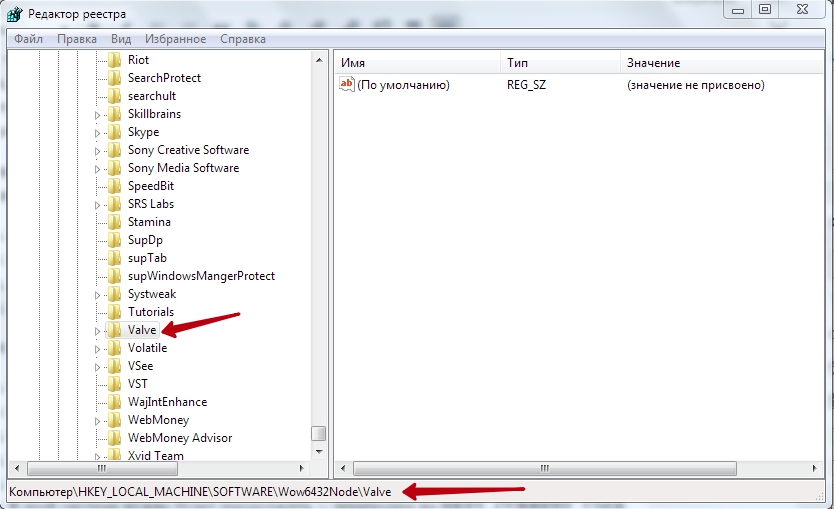
Die Besonderheiten der Steam -Software sind so, dass sie Informationen über sich selbst in den unbekannten "Tiefen" des Registrierungs. Daher geben wir einen solchen Rat an - sehen Sie sich das gesamte Register aus der ersten Head -Zweigstelle an und suchen Sie nach allen „Einträgen“ im Zeilenregister „Steam“ und „Ventil“ nach allen „Einträgen“. Entfernen Sie den gesamten Eintrag von den Parametern bis zu Abschnitten. Erst danach kann man sagen, dass es keine Spur von Dampf am Computer gab.
Entfernen des Berichts von Dampf
Wir achten darauf: Das Entfernen der Steam -Site löscht noch nicht die wichtigste Komponente wie Ihr Konto auf diesem Spielplatz. Wenn Sie dies tun müssen, kontaktieren Sie sich doch am besten an die Game Network Administration. Darüber hinaus: Sie:
- Erstens werden sie vor den möglichen Konsequenzen warnen und um die Zustimmung bitten
- Dann wird alles wirklich reinigen;
- Als letzter Akkord werden Sie erneut nach Ihrer Bereitschaft fragen, sich vom System zu verabschieden. Wenn ja, wird Ihr Konto gelöscht und für immer.
Sie können beide Systeme alleine lassen, "leise". Reiben Sie einfach alle Ihre Daten und verwenden Sie nicht. Nach einiger Zeit wird das System selbst angesichts der Tatsache, dass Sie kein Konto verwenden, es löschen.
- « Einfache Techniken zum Installieren und Entfernen von Anwendungen für den Dampf
- Die Arbeit mit Blöcken in Dynamics ist ein ausgezeichnetes analytisches Werkzeug für den Designer »

